Với tính năng mới được tích hợp trên phiên bản Windows 10, bạn vừa có thể bật nhạc trên loa người cho cả gia đình cùng nghe, vừa có thể xem phim hay chơi game mà không lo bị gián đoạn. Xem ngay bài viết dưới đây của MIUI để biết cách sử dụng song song tai nghe và loa ngoài trên máy vi tính nhé!
Cách sử dụng tai nghe và loa ngoài để phát 2 nguồn âm thanh khác nhau
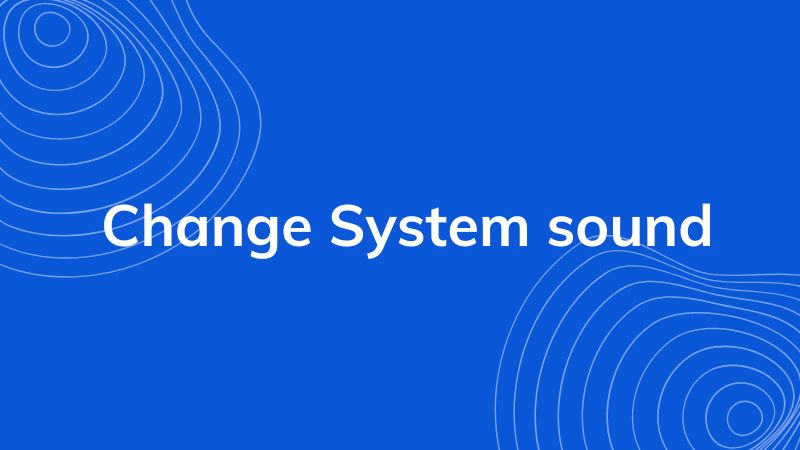
Với tính năng Change System sound trên hệ điều hành Windows 10, người dùng có thể dễ dàng sử dụng 2 nguồn âm thanh khác nhau trên cùng 1 thiết bị phát.
Điều này đồng nghĩa với việc tính năng này cho phép người dùng điều chỉnh âm thanh từ các nguồn khác nhau để phát trên các thiết bị khác nhau. Các thiết bị này là loa có dây, tai nghe, loa Bluetooth, v.v.
Với tính năng này, bạn có thể mở nhạc trên loa ngoài cho cả gia đình cùng nghe, đồng thời bạn cũng có thể xem phim trên Netflix với tai nghe mà không phải chịu bất kỳ sự gián đoạn nào.
Change System sound được tích hợp sẵn trên phiên bản Windows 10 nên bạn không cần phải cài đặt thêm phần mềm từ bên ngoài.
Vì vậy, bạn cần phải kiểm tra cài đặt của máy tính xem đã cập nhật phiên bản Windows 10 trở lên hay chưa. Để biết phiên bản hệ điều hành của máy tính, bạn vào phần Cài đặt, chọn phần About.
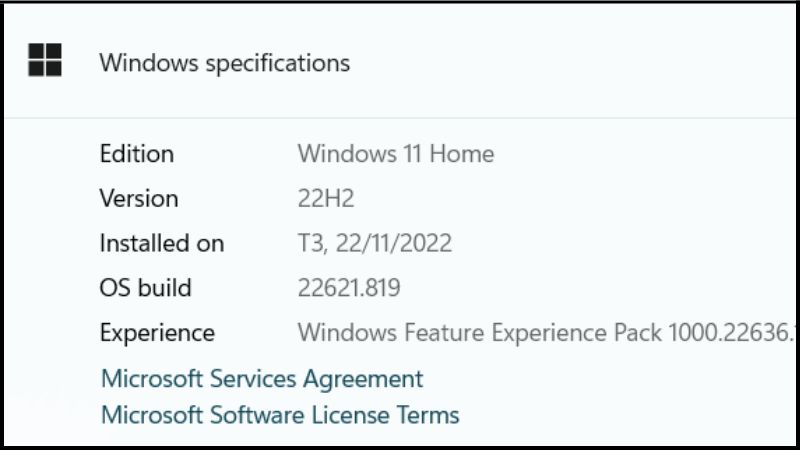
Nếu máy tính chưa cập nhật lên Windows 10 phiên bản từ tháng 4/2018 trở đi, bạn vào phần Windows Update và nhấn chọn Check for Updates. Máy tính sẽ tự động cập nhật hệ điều hành cho bạn.
Sau khi đã cập nhật xong, bạn tiến hành điều chỉnh cài đặt của Change System sound theo các bước sau:
Bước 1: Mở bảng cài đặt âm thanh trên hệ thống bằng cách nhấn vào nút Start > Settings > System > Sound.
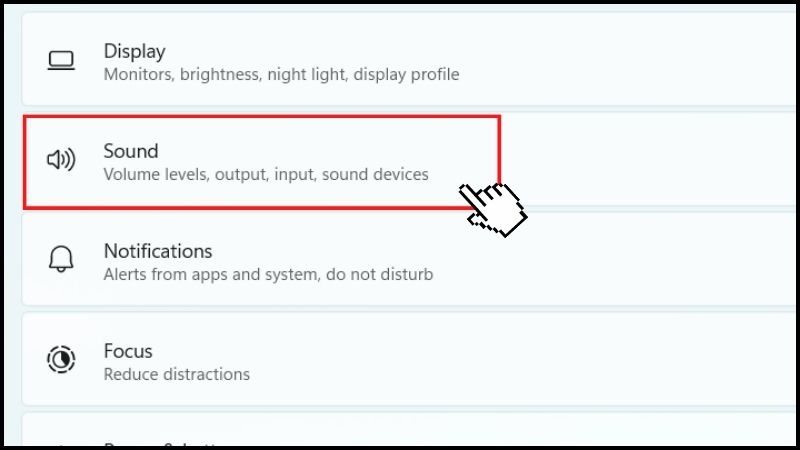
Bước 2:
- Đối với Windows 10: Trong mục Advanced sound options, chọn App volume device preferences.
- Đối với Windows 11: Trong mục Advanced, chọn Volume mixer.
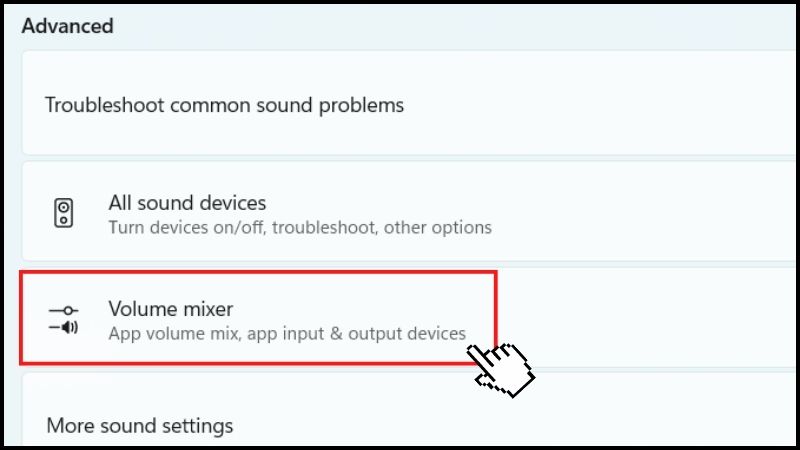
Bước 3: Tùy chỉnh các Input và Output tương ứng.
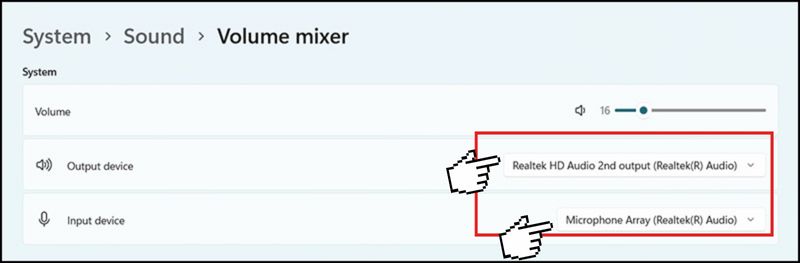
Cách sử dụng tai nghe và loa ngoài để phát cùng một nguồn âm thanh
Sử dụng phần mềm VoiceMeeter
VoiceMeeter là phần mềm miễn phí dành cho phiên bản Windows 10, 8, 8.1 và 7, cho phép người dùng sử dụng nhiều thiết bị đầu ra âm thanh khác nhau như tai nghe jack 3.5, loa USB, tai nghe và loa Bluetooth,…
Ưu điểm
- Phần mềm miễn phí
- Hỗ trợ nhiều giao diện âm thanh
- Tối ưu hóa các năng cho âm thanh
Nhược điểm
- Phần mềm bên thứ 3 nên có thể xảy ra lỗi khi cài đặt
Để sử dụng VoiceMeeter để phát song song nhiều nguồn âm thanh, bạn thực hiện theo các bước sau:
Bước 1: Tải phần mềm VoiceMeeter.
Bước 2: Nhấn đúp vào file vừa tải về > Chọn Yes > Chọn Install.
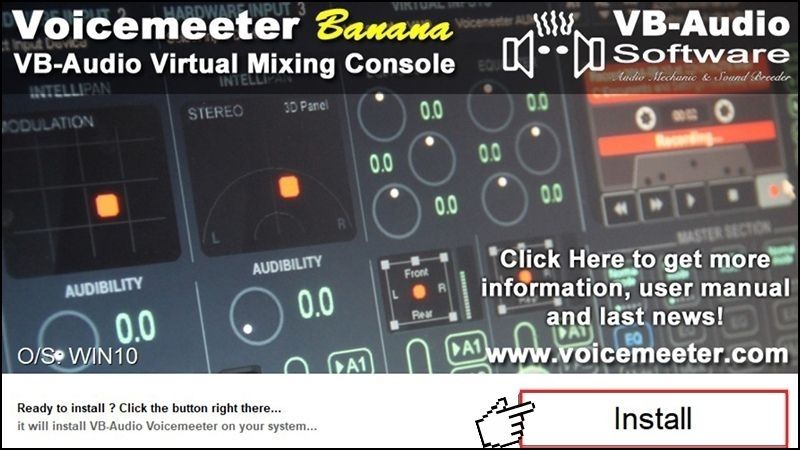
Bước 3: Sau khi hoàn tất cài đặt, mở ứng dụng VoiceMeeter lên.
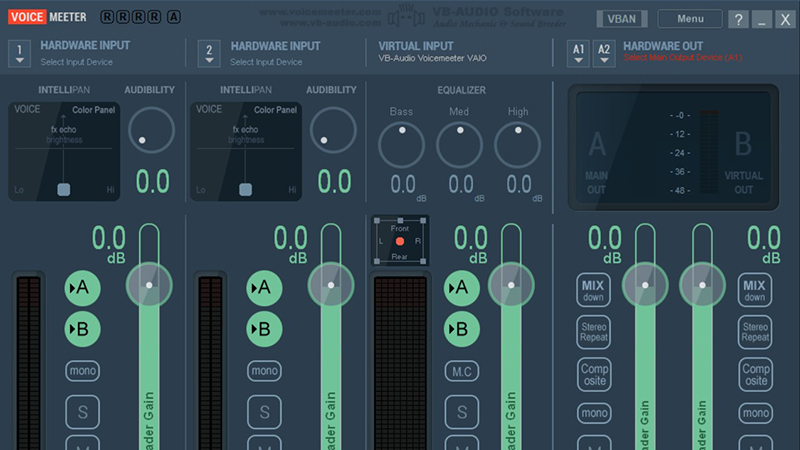
Bước 4: Để điều chỉnh output cho thiết bị 1, tại ô A1 bên góc phải màn hình, bạn chọn WDM hoặc MME.
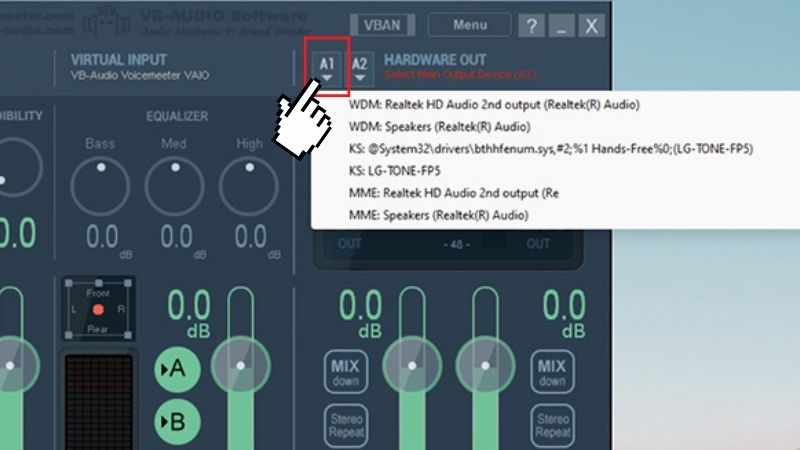
Bước 5: Tương tự đối với thiết bị output thứ 2, tại ô A2 bên góc phải màn hình, bạn chọn WDM hoặc MME.
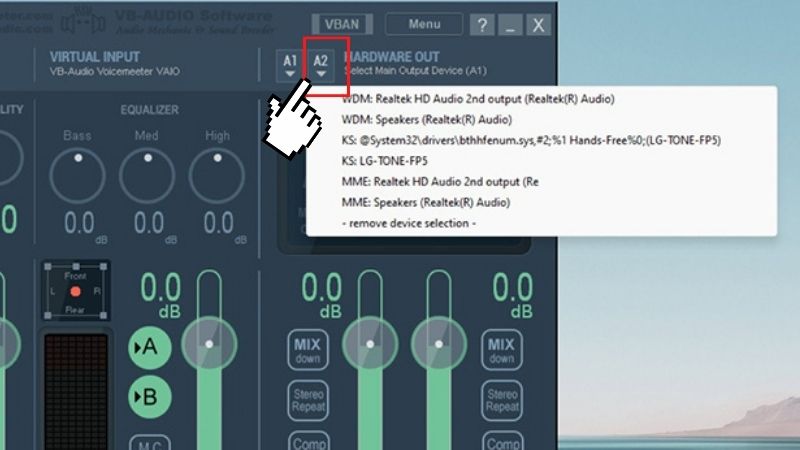
Sử dụng bộ chuyển
Đây là cách làm đơn giản và ổn định do bạn không cần phải tải xuống hay cài đặt phần mềm của bên thứ 3.
Tuy nhiên, nếu quyết định sử dụng bộ chuyển đổi, bạn sẽ phải đầu tư thêm một bộ chia USB (USB hub) để đồng bộ giắc cắm tai nghe 3,5 mm của loa và USB. Một hạn chế khác là cách này chỉ hoạt động với tai nghe và loa có dây.

Xem thêm:
- iPhone của nước nào? Các tính năng hấp dẫn mang đến người dùng
- Cách thay đổi Wifi cho camera Xiaomi chỉ với 5 bước đơn giản
- Cách xử lý khi loa iPhone bị nhỏ, rè hoặc không hoạt động
Trên đây là bài viết hướng dẫn cách sử dụng song song tai nghe và loa ngoài trên máy vi tính. Hy vong bài viết đã mang đến cho bạn đọc những thông tin hữu ích. Nếu có thắc mắc gì thì hãy để bên dưới phần bình luận nhé!